 Vue实例
Vue实例
# 1 属性和方法
Vue 应用的核心就是 Vue 实例 , 一个基本的 Vue 实例包括如下图所示:
new Vue({
el: '#app',
data: {},
methods: {},
})
1
2
3
4
5
2
3
4
5
- el: 表示要操作的页面元素
- data: 数据, 可以理解为面向对象中类的"属性"
- methods: 方法, 可以理解为面向对象中类的"方法"
属性
当 Vue 实例创建时, 会获取 data 中的数据, 并渲染到视图中, 并监视 data 中数据的变化, 当 data 中的数据改变时, 重新渲染视图
方法
方法就是: 响应视图中的事件, 并修改 data 里的数据
重要结论
- 属性就是用来 保存 数据的
- 方法就是用来 修改 数据的
案例
实现一个简单的加法器
两个输入框,填写两个数字, 点击=号时, 计算结果
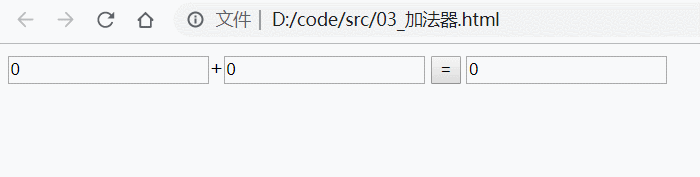
# 1) 完成 Vue 的三步曲
在 src 目录下创建03_加法器.html
示例
<!DOCTYPE html>
<html lang="en">
<head>
<meta charset="UTF-8" />
<meta name="viewport" content="width=device-width, initial-scale=1.0" />
<title>03_加法器</title>
<!-- 1. 引入vue.js -->
<script src="../node_modules/vue/dist/vue.js"></script>
</head>
<body>
<!-- 2. 编写div元素 -->
<div id="app"></div>
<!-- 3. 编写vue实例 -->
<script>
const vm = new Vue({
el: '#app',
})
</script>
</body>
</html>
1
2
3
4
5
6
7
8
9
10
11
12
13
14
15
16
17
18
19
20
2
3
4
5
6
7
8
9
10
11
12
13
14
15
16
17
18
19
20
# 2) 编写页面
分析
页面由两个 input 框和一个按钮, 再加一个 input 框组成
示例
<div id="app">
<input type="text" />
+
<input type="text" />
<button>=</button>
<input type="text" />
</div>
1
2
3
4
5
6
7
2
3
4
5
6
7
# 3) 编写逻辑
# i 绑定属性
html 部分
<div id="app">
<input v-model="first" type="text" />
+
<input v-model="second" type="text" />
<button>=</button>
<input v-model="result" type="text" />
</div>
1
2
3
4
5
6
7
2
3
4
5
6
7
使用 v-model 绑定属性
js 部分
const vm = new Vue({
el: '#app', // 元素
data: {
first: 0,
second: 0,
result: 0,
}, // 属性
methods: {}, // 方法
})
1
2
3
4
5
6
7
8
9
2
3
4
5
6
7
8
9
# ii 绑定方法
html 部分
<button v-on:click="add">=</button>
1
使用 v-on 绑定 click 方法
js 部分
methods: {
add() {
this.result = parseInt(this.first) + parseInt(this.second)
}
} // 方法
1
2
3
4
5
2
3
4
5
# 4) 小结
小结
- data: 保存 数据
- methods: 改变 数据
# 5) 作业
根据上面的学习, 能否自己动手编写一个四则运算, 效果如下:

# 2 生命周期
Vue 的生命周期相对来说是一个比较有难度的内容.
由于我们这个教程的定位是极速入门, 学习生命周期需要花费不少时间
出于这样的考虑, 我决定先略过这部分
一句话总结
生命周期: 就是 vue 实例从创建到销毁的整个过程
生命周期函数: 就是在不同的时间点被自动调用的函数
create 函数: 初始化数据
#
如果觉得有帮助, 可以微信扫码, 请杰哥喝杯咖啡~

上次更新: 2021/09/03, 15:32:17
